Ajouter une couverture de dessus et une couverture de dessous
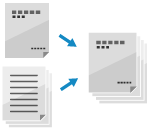
Vous pouvez ajouter une couverture de dessus et une couverture de dessous en utilisant du papier différent de celui du document principal.
Vous pouvez aussi copier l'original sur la couverture de dessus et la couverture de dessous. Incluez les originaux pour la couverture de dessus et la couverture de dessous à l'original du document principal pour faire la copie sur la couverture de dessus et la couverture de dessous.
Vous pouvez aussi copier l'original sur la couverture de dessus et la couverture de dessous. Incluez les originaux pour la couverture de dessus et la couverture de dessous à l'original du document principal pour faire la copie sur la couverture de dessus et la couverture de dessous.
1
Dans l'écran de copie, appuyez sur [Options]  [Ajouter couverture]. Écran de copie
[Ajouter couverture]. Écran de copie
 [Ajouter couverture]. Écran de copie
[Ajouter couverture]. Écran de copieL'écran [Ajouter couverture] s'affiche.
2
Configurez les réglages pour la couverture de dessus et la couverture de dessous.
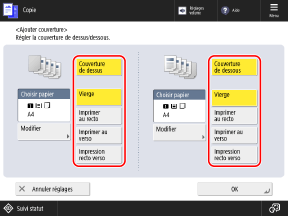
Sélectionnez [Ajouter couverture] et [Couverture de dessous] pour choisir de copier ou non sur la couverture de dessus et la couverture de dessous.
3
Sélectionnez le papier à utiliser.
Pour chaque couverture, appuyez sur [Modifier] sous [Choisir papier], sélectionnez le papier à utiliser, puis appuyez sur [OK].
Dans l'écran de sélection du papier, vous pouvez appuyer sur [ ] pour vérifier les détails du papier sélectionné.
] pour vérifier les détails du papier sélectionné.
 ] pour vérifier les détails du papier sélectionné.
] pour vérifier les détails du papier sélectionné.Si l'utilisation d'une source de papier est restreinte, vous ne pouvez pas sélectionner le papier chargé dans cette source de papier. [Limiter source de papier] (Séries C7100 uniquement)
4
Appuyez sur [OK]  [Fermer].
[Fermer].
 [Fermer].
[Fermer].L'écran de copie s'affiche à nouveau.
IMPORTANT
Veillez à configurer correctement les réglages de type de papier. Spécifier le format et le type de papier
* L'image risque d'être altérée si les réglages ne sont pas correctement configurés. Il y a aussi des risques d'encrassement de l'ensemble de fixation ou de bourrages papier pouvant nécessiter l'intervention du SAV pour effectuer des réparations.
REMARQUE
Si vous configurez les réglages permettant d'insérer une feuille, une page de chapitre ou du papier à onglet sur la première page lors de la copie, la couverture de dessus n'est pas imprimée, même si vous configurez les réglages permettant de copier sur la couverture de dessus.
* La première page de l'original est copiée sur la feuille, la page de chapitre ou le papier à onglet.